Вход на мою страницу в Одноклассники
Одноклассники вход на мою страницу бесплатный. Важно! Если не можете войти на главную страницу http://ok.ru/. Перейдя по ссылке, не вошли, просят отправки смс, или установки дополнительного приложения — у вас вирус. Он блокирует официальную страницу, заменяя ее фальшивой. Посмотрите статью моя страница заблокирована. В статье процедура лечения, скачивание утилиты.
Сообщает что страница не найдена, данные не получены, ошибка error 404 — читайте статью не загружаются odnoklassniki.ru.
- Загружается чужая страница при входе
Авторизована страничка родственников, друзей, знакомых. Чтобы зайти на свою страницу в Одноклассники — просто выйдите из профиля. Для этого нажимаем в правом верхнем углу выход.
Хотите чтобы было запущено два аккаунта, входите на страницы через разные браузеры.
Вирусы заблокировали доступ
Входите в соц. сеть, дизайном похож, вам пишут, страницу заблокировали, требуют отправить смс на указанный номер, перевести денег, установить дополнительное приложение, чтобы разблокировать профиль. Твой компьютер подвергся инфекции, с помощью заражения вас переадресовали на левую страницу. Необходимо произвести проверку системы антивирусной программой
- Вход в социальную сеть через поиск
Набрали в поиске одноклассники, выбрали заголовок одноклассники — вход на сайт. Перешли, вводите логин и пароль, пишете номер телефона, для проверки того, что вы реальный человек. Вероятнее всего (99%) что вы находитесь на совершенно другой странице-подделке. У жуликов веб-сайт похожий или другой. Будьте внимательны, обращайте внимание не только на заголовок. А лучше всего заходить сразу по адресу ok.ru, сделать себе закладку в браузере, чтобы не стать жертвой интернет-воров. Попали на мошенников, срочно смените код-пароль на странице.
- Заблокировали страницу на работе
Если босс решил, что социальные сети во время работы должны быть заблокированы, а вам очень срочно нужно войти в на страницу, то придумали штуку как анонимайзер.
Такие веб-адреса еще называют анонимайзеры. Использование таких методов может принести некоторые неприятные последствия — потеря доступа, рассылка спама и даже заражение вирусом. Конечно, есть хорошие, не представляющие собой никаких угроз. Узнавайте у друзей, смотрите отзывы, ведь никто в описании не укажет, что этот сервис ворует данные, рассылает спам, заражает компьютер. Обращайте внимание на предупреждения и блокировку их антивирусами. Черный список таких сервисов постоянно обновляется в базе антивирусов, и так вы сможете избежать неприятностей.
- Если не получилось попасть на вашу страницу
Не получилось войти на страницу, напишите нам в онлайн-помощь проблему и выполненные действия.
Загрузка…
my-sety.ru
Моя страница Одноклассники — Вход

Очень часто пользователи обращаются к поиску с фразой: Моя страница Одноклассники вход, дабы войти в свой профиль не набирая в адресной строке url сайта. Конечно, причины могут быть и другими: забытый пароль, получение сведений злоумышленниками, неуверенный пользователь компьютера.
Возможно, вам нужны альтернативные методы входа на страницу одноклассники? Такие существуют. Например, анонимайзеры, которые позволяют обойти блокировку на рабочем месте или же, если вы хотите скрыть свое местоположение.
Как и в прошлой статье о странице ВКонтакте, мы рассмотрим возможный метод возврата своей страницы Одноклассников. Конечно, многие современные браузеры используют сервисы хранения паролей и вы сразу же попадете на свою страницу не вводя ничего. Для того, чтоб перейти на Одноклассники нажмите на кнопку ниже (откроется главная страница ok*ru в новом окне):
Моя страница Одноклассники — вход
Если вам так и не удалось получить доступ, давайте попробуем восстановить страницу данной социальной сети.
Моя страница Одноклассники — восстановить доступ
Перед тем, как мы начнем восстанавливать страницу, попробуйте вспомнить свой пароль. Есть ли вероятность, что вы записали его в свой любимый блокнот? Но, если попытки оказались тщетными, давайте перейдем к процедуре.
- Первое, что нам понадобиться — войти на главную страницу сайта:
Открыть Одноклассники
- Найдите и нажмите на ссылку «Забыли пароль?», как показано ниже:
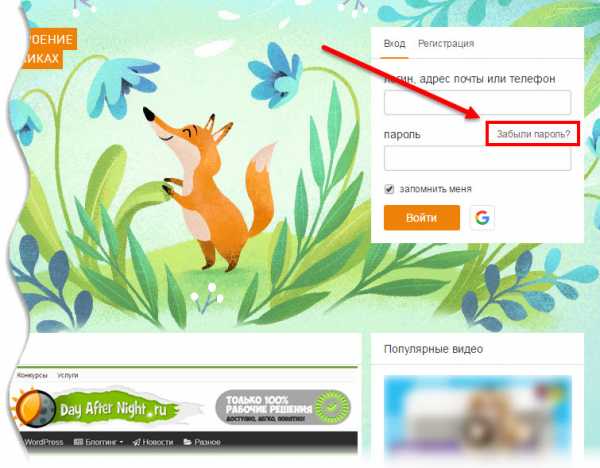
- Далее, вам предоставляется несколько способов восстановления страницы:
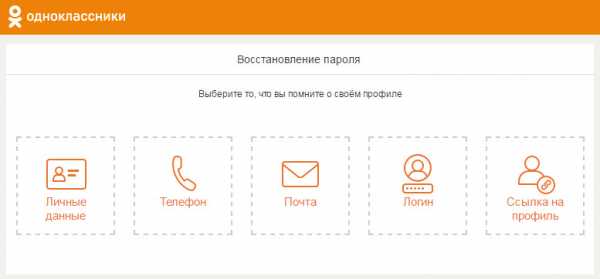
- Первый способ. Чтобы попытаться найти страницу по имени, фамилии и восстановить с помощью e-mail, нажмите первую ссылку «Личные данные«. После ее нажатия откроется страница, которая показана на скриншоте ниже. Укажите ваши имя, фамилию, возраст и город или страну проживания, которая имеется в профиле и нажмите «Искать», а затем, найдите вашу страницу и нажмите «Это я» :
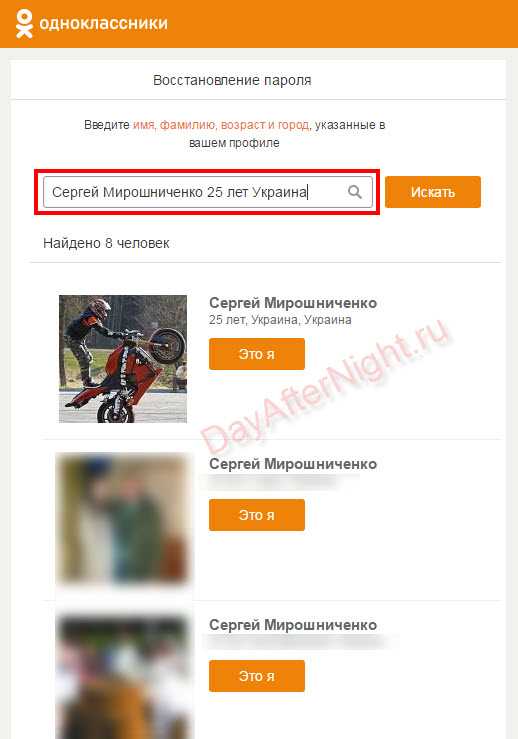
- В следующем окошке восстановления пароля вам будет предложено отправить код на почту (часть почтового адреса скрывается иксами «X»), если вы согласны с данным способом, нажмите « Отправить код«:

- Откройте почту и найдите письмо от сайта Одноклассники, посмотрите и скопируйте код:

- Перейдите обратно на страницу восстановления, вставьте ранее скопированный код (либо введите) и нажмите «Подтвердить«:

- Если все сделано правильно, ваша страница будет восстановлена. Поздравляю!:
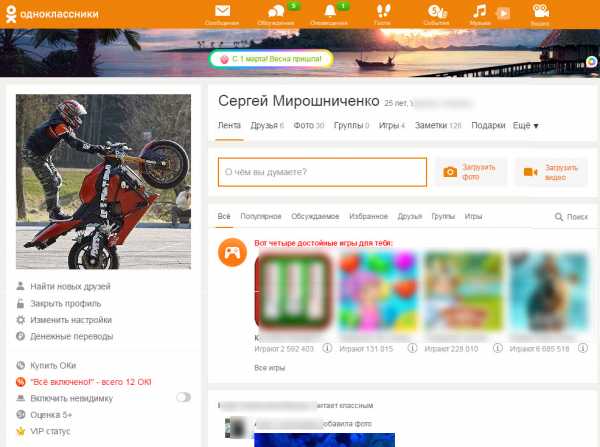
Не получилось восстановить? Моя страница Одноклассники по-прежнему не доступна? Ничего страшного! Рассмотрим еще несколько способов.
- Второй способ. Если вы привязывали номер телефона к своей странице, то перейдите «Забыли пароль?», как в первом способе и выберите «
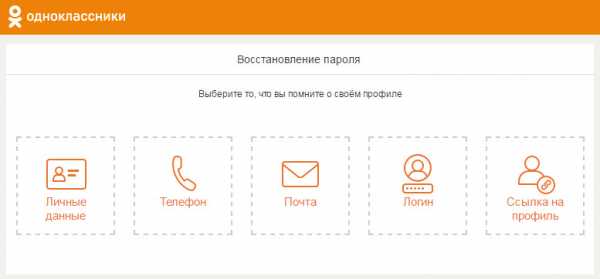
- Вас перекинет на страничку, где нужно выбрать страну и ввести номер телефона, когда вы это сделаете, нажмите «Искать«:
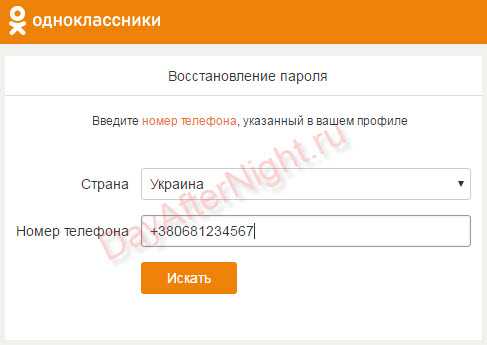
- Система предложит варианты восстановления, оставляем «SMS на номер ***» и нажимаем «Отправить код«:

- Через небольшой промежуток времени вам придет примерно такой код:
- Введите его в форму, которая открылась после того, как вы нажали «Отправить код«:

Если вы все сделали правильно, страница будет восстановлена. Поздравляю!
- Третий способ. Очень похож на первый. Третья ссылка называется « Почта«. Вас сразу перекидывает на страницу, где нужно ввести свой e-mail адрес (почту), а дальше все пункты как в первом способе восстановления. Вам отправляется письмо с кодом, вводите код на странице и получаете доступ к странице.
- Четвертый способ. Ссылка под номером четыре — «Логин«. Если вы не помните почту и не можете найти страницу в общем поиске по людям, то в четвертом способе нам предлагается восстановить страницу с помощью логина. При регистрации вы его указывали, попробуйте вспомнить, каким он может быть:
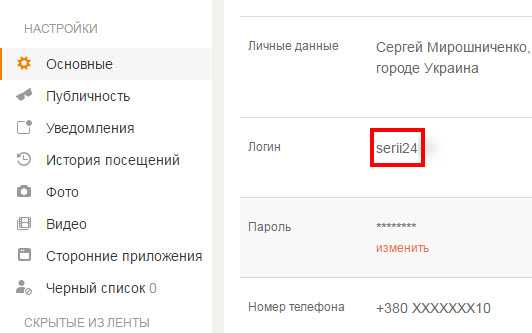
- Помните? Отлично! Вводим логин в поле и нажимаем «Искать«:

- Дальше все просто. Вам выводится почта, к которой привязана страница, остается нажать «Отправить код» и выполнить действия, которые мы разбирали вначале статьи:

- Пятый способ. «Ссылка на профиль» — возможность восстановления, зная ссылку на вашу страницу:

- После того, как вы введете свою ссылку, будет предложен уже знакомый вариант восстановления профиля с помощью почты, а дальше все, как в первом методе:

На этом методе мы заканчиваем с восстановлением страницы. Не забывайте записывать пароль в блокнотик на компьютере, продублируйте его в записную книжку. Надеюсь, у вас все получилось и «Моя страница Одноклассники вход» вы будете набирать только для того, чтоб открыть профиль, а не восстанавливать доступ.
dayafternight.ru
Одноклассники: моя страница
Быстрый вход в Одноклассники находится здесь:
Моя страница в Одноклассниках — где она?
Где конкретно в Одноклассниках «моя страница»? Мы говорим не о чьей-то странице, а о той, про которую ты можешь сказать: «Она моя». У каждого эта страница своя. Например, твоя страница содержит информацию о тебе, а моя — обо мне. Когда ты заходишь на мою страницу, ты легко отличишь ее от своей — ведь ты увидишь там мое имя и информацию обо мне.
Так люди и поступают. Например, когда ты видишь в Одноклассниках, что кто-то побывал у тебя в гостях, ты можешь нажать на имя этого человека (или на портрет) и зайти на его страницу, чтобы посмотреть, кто это.
Давай изучим так называемую «мою страницу» в Одноклассниках. Что можно на ней увидеть? Речь идет именно о твоей странице, а не о чьей-нибудь еще. Это главная страница на сайте. По-другому она называется еще «профиль» (английское слово profile). Например, «мой профиль», «настройка профиля».
Вверху находится основное меню: «Сообщения», «Обсуждения», «Оповещения», «Гости», «Оценки». Это основные разделы сайта, которыми ты будешь пользоваться чаще всего. Кроме того, вверху крупно написано твое имя, указан возраст и город (населенный пункт), где ты живешь.
Как войти на мою страницу?
Если я уже зарегистрирован в Одноклассниках…
Чтобы быстро войти на свою страницу в Одноклассниках (часто пишут Однакласники), а также всегда быть в курсе, написал ли тебе кто-нибудь или зашел на страницу, пользуйся стартовой страницей «Вход» (адрес vhod.cc). Очень удобно сделать ее стартовой в своем браузере и в дальнейшем входить на любимые сайты через нее. Самое главное — ты всегда будешь видеть, что у тебя нового в Одноклассниках; вот как это выглядит (пример):

Нажимая на этот прямоугольник в любом месте, ты сразу попадаешь на свою страницу в Одноклассниках. Сделать «Вход» стартовой очень просто: когда ты зайдешь на нее, слева вверху будет кнопка «Сделать стартовой».
Если я еще не зарегистрирован в Одноклассниках…
Создать свою страницу и войти на нее легко. Зарегистрируйся на Одноклассниках, вот тут все об этом рассказано: Как зарегистрироваться на Одноклассниках.
Если открывается чужая страница…
Как войти на свою страницу, если открывается чужая (другого человека, хозяина компьютера)? В этом случае сначала выйди с нее (нажми «Выход» в правом верхнем углу), а затем воспользуйся входом через VHOD.cc. Тогда на чужую страницу ты уже не попадешь.
Что находится на моей странице?
Продолжим изучать твою страницу в Одноклассниках. Ниже расположено дополнительное меню: «Основное», «Друзья», «Фото», «Группы», «Игры», «Мероприятия», «Статусы», «Видео», «Прочее».
Обычно, когда ты заходишь в Одноклассники, открывается самый первый раздел — «Основное». Здесь ты видишь так называемую ленту событий: в нее попадает все, что делали твои друзья. Например, кто-то добавил фото, кто-то вступил в группу или с кем-нибудь подружился — это появляется в твоей ленте как новое событие. Самые последние события всегда наверху, то есть они идут в порядке от более новых к более старым.
Нажимая на другие пункты меню, ты переключаешься между соответствующими разделами, которые будут открываться по центру страницы. Например, если нажать на «Друзья», то ты увидишь список тех, кого ты добавил в друзья. Если нажать на «Фото», то будут показаны твои фотографии и фотоальбомы, и так далее.
Теперь посмотрим, что находится слева и справа. Слева — твоя фотография (аватарка), кнопка добавления фотографий и еще несколько кнопок. Справа обычно показаны твои возможные друзья. Кто это? Например, если кто-то из твоих друзей дружит с кем-то, кого еще нет у тебя в друзьях, вполне возможно, что это ваш общий знакомый. Вот таких людей тебе здесь и подсказывают.
Кроме того, здесь показаны твои мероприятия, группы, а также друзья на сайте (те, кто прямо сейчас в онлайне).
Как настроить мою страницу?
Чтобы указать или изменить информацию на своей странице, сделай так:
- Справа от своей главной фотографии нажми на ссылку «Ещё»
- Появится менюшка, там выбери пункт «О себе»
- Нажми «Редактировать личные данные»
- Введи все, что нужно
- Нажми «Сохранить»
Если у тебя еще остались вопросы по поводу твоей страницы, ты всегда можешь обратиться к разделу помощи, где собраны ответы на них: Одноклассники — Помощь — Мой профиль.
Вход на твою страницу в Одноклассниках
Теперь ты можешь перейти ко входу на свою страницу в Одноклассниках:
Не могу войти на мою страницу!
Проблему можно решить. Если не можешь войти на страницу в Одноклассники, смотри здесь (читать инструкцию до конца!):
Еще по теме
vhod.cc
Одноклассники моя страница: открыть мою страницу
Введя поисковый запрос: Одноклассники моя страница (открыть моя страница), пользователь попадает в меню входа на сайт. Рассмотрим ситуацию, когда владелец аккаунта не может открыть личную страницу в «Одноклассниках». Такие проблемы бывают, а причин закрытия входа в профиль может быть несколько.
Самая распространенная неполадка – отсутствие интернета. Как правило, о том, что причиной является неисправный интернет, задумываются в последнюю очередь. Такие неприятности чаще возникают по вечерам, когда большая часть людей находится дома, и нагрузка на сеть резко возрастает. А может просто отошел сетевой кабель. Поэтому в первую очередь проверяйте качество подключения.
Если вы просто хотите зайти на свою страницу, то нажмите по ссылке ниже, но помните адрес сайта Одноклассники может быть только таким: https://ok.ru/.
Одноклассники моя страница: входОстерегайтесь мошенников!
Иногда администрация «Одноклассников» осуществляет профилактические мероприятия, необходимые для устранения неполадок и повышения продуктивности сайта. В этом случае остается только ждать, когда технические работы будут закончены.
Некоторые пользователи по рассеянности забывают свой логин или пароль от системы. Если вы пользуетесь для входа на сайт домашним компьютером, данные сохранены менеджером паролей. Тогда не нужно держать информацию в голове.
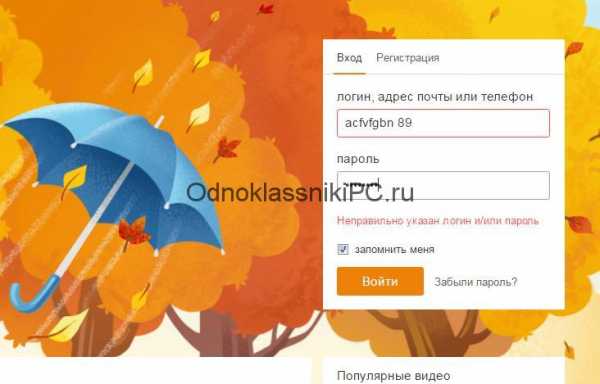
Но если вы хотите зайти в «Одноклассники» с чужого компьютера или ноутбука, а данные частично забыты, придется немного потрудиться. Зайти совсем без пароля и логина не получится. Итак, ваши действия. Перейдите по ссылке. Поскольку пароль вы не помните, кликаете строчку «Забыли пароль?»

Из предложенных вариантов выбирайте то, что вы помните точно, например, свой номер телефона.
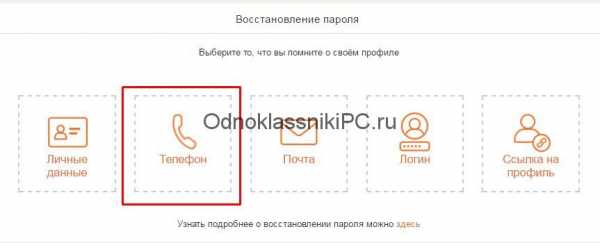
В новом окне вводите страну проживания, номер телефона, на который регистрировалась страница, нажимаете кнопку «Искать». Далее вы видите следующее уведомление:
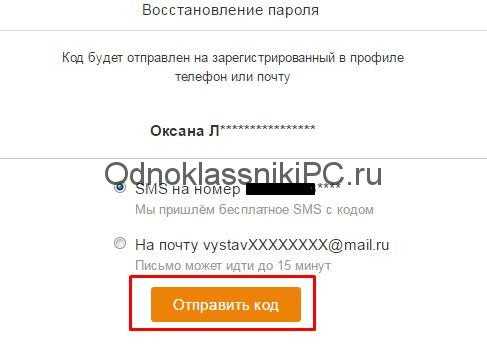
Нажимайте кнопку «Отправить код» и ждите СМС сообщение на телефон или на почту, в зависимости от того, что вы выбрали. Полученный код вводите в поле и нажимаете «Подтвердить».
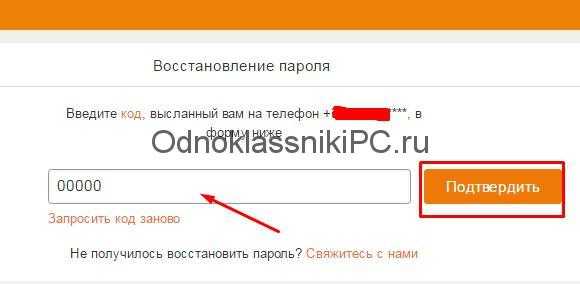
Вам предстоит придумать новый пароль, поэтому не забудьте его где-нибудь записать. После того как новый пароль будет создан, вы можете ввести его на странице входа и пользоваться сайтом. Если вы хотите восстановить пароль по логину, тогда жмите сюда.
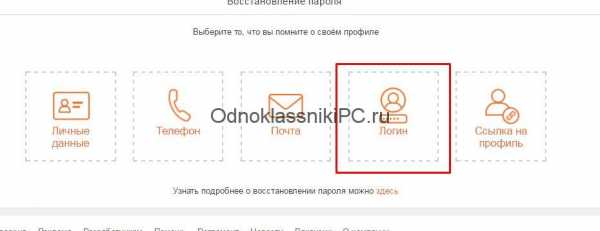
Опять же ждите код на телефон или на почту. Легче всего восстанавливать пароль по личным данным. Свое имя и фамилию (если они реальные в профиле) помнит каждый пользователь. Кликните мышкой на «Личные данные».

Введите в поле свое имя и ищите среди результатов свое фото.
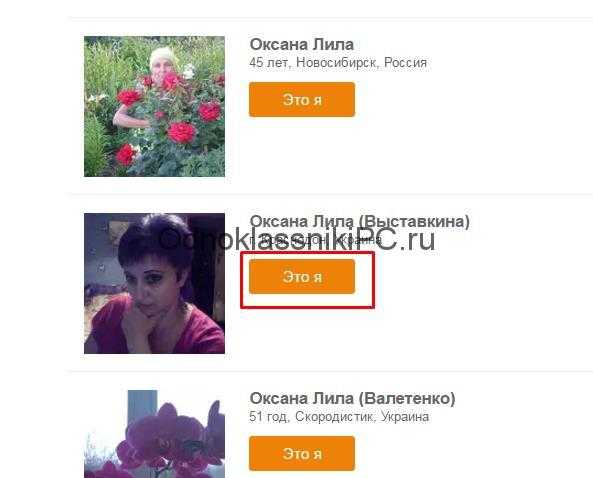
Нашли? Нажмите на кнопку «Это я». Далее повторяется схема с кодом по СМС или на почту.
Анонимайзер
Если вход на сайт заблокирован системным администратором, пользователь может воспользоваться специальными программами, которые называются:
- Анонимайзеры.
- Зеркала.
- Обходилки.
Таких утилит очень много. Их не нужно скачивать – вход на сайт осуществляется в онлайн режиме. Просто вбивайте в поисковую строку программы адрес нужного сайта (в данном случае «Одноклассники») и нажимайте «Enter». Вы входите на сайт не со своего IP-адреса, а посредством прокси сервера.
Видео
odnoklassnikipc.ru
Регистрация в одноклассниках бесплатно прямо сейчас
Регистрация в Одноклассники проста, однако, в первый раз, не все новички могут зарегистрироваться самостоятельно. Смотрите пошаговую инструкцию и видео, благодаря которым, вы сможете, зарегистрироваться в одноклассниках бесплатно, прямо сейчас!
Содержание:
Регистрация в Одноклассники, прямо сейчас
Для начала регистрации, перейдем на официальный сайт социальной сети ok.ru (нажмите ссылку, или скопируйте и вставьте в адресную строку браузера).
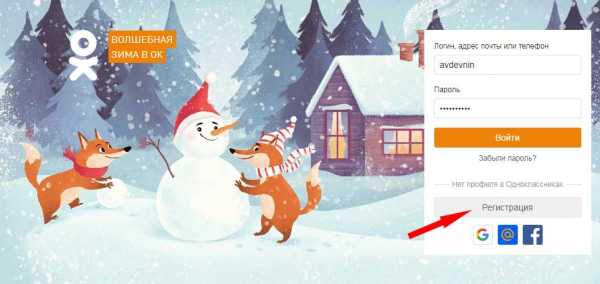 Начало регистрации в Одноклассники
Начало регистрации в ОдноклассникиОткроется главная страница сайта Одноклассники. Поскольку, у вас еще нет логина и пароля, нажмите кнопку Регистрация (показано красной стрелкой).
 Вводим номер телефона
Вводим номер телефонаВ окне регистрации
- Выбираете Страну, в которой вы находитесь сейчас,
- вводите номер мобильного телефона,
- нажимаете Далее.
 Вводим код из СМС
Вводим код из СМСНа указанный номер телефона придет смс с кодом. Вводите код в соответствующее поле и нажимаете Далее.
 Придумайте пароль
Придумайте парольЗдесь нужно указать пароль, не менее, чем из 6 латинских знаков. Для надежности вводите цифры, буквы и другие знаки. Теперь, пока не забыли, запишите пароль в записную книжку.
Логин совпадает с номером указанного вами мобильного телефона, но, если, вы указывали номер телефона не свой, а, например, родственника, тогда, запишите его в записную книжку, чтобы не удивляться, что при попытке изменить пароль, SMS до вас не дойдет!
Нажимаем Далее.
 Расскажите о себе
Расскажите о себеПоявится небольшая анкета, в которой Ваше Имя и Фамилия вписываете в соответствующие поля. Дата рождения — выбираете из списка. Пол указываете путем переключения кнопки.
Нажимаете Далее и, перед вами откроется ваша страница в Одноклассниках. Теперь можно объявить перерыв, для того, чтобы подобрать и добавить фото на свою новую страницу.
После этого, можно смело идти на страницы друзей своего детства, юности, студенческих лет, бывших коллег по работе. Они, тоже, будут рады вас видеть!
Регистрация в Одноклассниках с мобильного телефона
На мой взгляд — с мобильного телефона регистрироваться в ОК, даже, удобней. Тем более, что половина посетителей заходит на сайт со смартфонов.
А регистрироваться советую через официальное приложение от ОК.
Тогда, даже у начинающего пользователя компьютером, вопросов не возникнет.
Итак. открываете на смартфоне Play Market. Вводите в строку поиска «одноклассники».
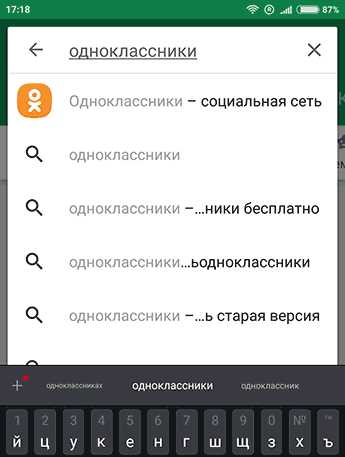
В первой же строке увидите нужную ссылку с логотипом ОК. Нажимаете её.
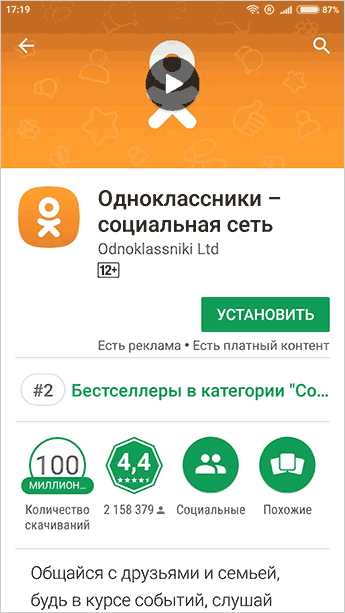
Откроется красивая страница Официального приложения ОК.
Нажмите УСТАНОВИТЬ
Не торопитесь! Процесс может занять 2-3 минуты, даже, при хорошем интернет-соединении.

Приложение установлено. Нажимаете кнопку ОТКРЫТЬ
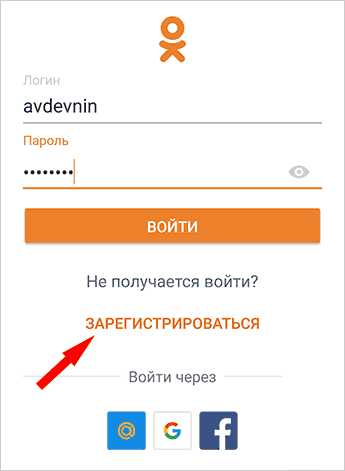
Приложение открыто. Зарегистрированные пользователи, могут ввести логин, пароль и зайти на свою страницу. У вас, пока, такой возможности нет, поэтому жмите на кнопку ЗАРЕГИСТРИРОВАТЬСЯ.

У вас спросят разрешение на доступ к сервисам телефона. Тогда вообще, не нужно вводить номер своего телефона (он сам считается), не нужно искать СМС с пришедшим кодом (он автоматически впишется в нужное окошко). Для этого, нужно нажать кнопку ПРОДОЛЖИТЬ.
Однако, такой вариант подойдет только в том случае, если вы регистрируете на своем телефоне страницу для себя. Если же, как я, например, регистрировал страницу для жены, то вводил номер её мобильного телефона. В таком случае нужно нажать кнопку ПРОПУСТИТЬ.
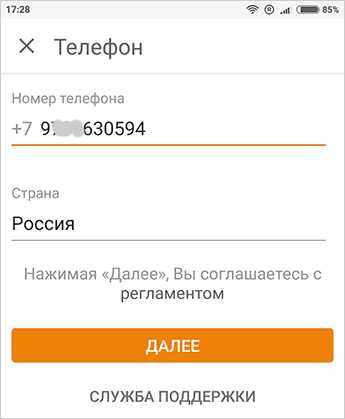
Выберите страну, в которой сейчас находитесь.
Введите номер телефона, на который придет SMS.
Нажмите ДАЛЕЕ
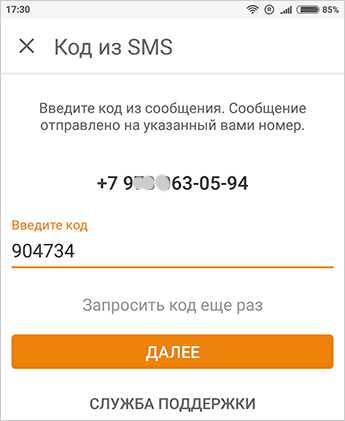
Введите код, полученный по SMS. Нажмите ДАЛЕЕ
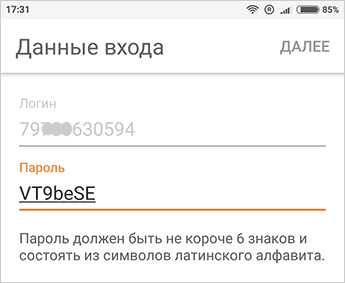
Придумайте пароль. Он должен быть не короче 6 знаков и состоять из различных символов латинского алфавита. Нажмите ДАЛЕЕ

Расскажите о себе: Введите имя и фамилию. Выберите дату рождения.
Укажите пол. Нажмите ПРОДОЛЖИТЬ
Всё. Вы зарегистрировали свой профиль в ОК. После нажатия кнопки ПРОДОЛЖИТЬ, вы попадете на свою, пока еще пустую страницу. Вам будет предложено добавить фото, указать свою школу, найти друзей. Вы можете сразу этим заняться, а можете — в следующий раз!
Главное, запишите свой логин и пароль в записную книжку. С их помощью вы сможете заходить на свою страницу в Одноклассниках с любого компьютера, ноутбука, планшета, смартфона.
Видео — Как зарегистрироваться в Одноклассниках первый раз, бесплатно
В видеоуроке вы увидите, как зарегистрироваться в социальной сети Одноклассники первый раз, бесплатно, без чьей-либо помощи! При необходимости, приостанавливайте видео кнопкой Пауза.
Как зарегистрировать в Одноклассниках другую страницу с одного компьютера
Зарегистрировать в одноклассниках еще одну страницу (для жены, мужа, тёщи и т.д.) с одного компьютера можно без проблем. Нужно только выйти из своего аккаунта, нажав ссылку Выйти в правом верхнем углу страницы. И вы окажетесь на входной странице Одноклассников. После чего и начинаете новую регистрацию так, как это описано выше.
Второй вариант регистрации — даже не закрывая свою первую страницу — регистрация в другом веб-браузере. Например, ваша страница в Одноклассниках открыта в браузере Firefox — тогда вы запускаете браузер Internet Explorer и начинаете регистрацию нового пользователя, как показано в этом уроке.
Нужно, только, иметь ввиду, что зарегистрировать другую страницу на один номер мобильного телефона не получится.
Смотрите также:
Как добавить фотоальбом в Одноклассники
Как удалить свою страницу в Одноклассниках
Как создать свой профиль в соцсети Вконтакте
www.pc-pensioneru.ru
Одноклассники моя страница, вход на сайт
Одноклассники — для многих любимая социальная сеть. И сегодня мы расскажем, как попасть в свой профиль, а также рассмотрим основные разделы меню. Итак, вход на страницу осуществляется с главной страницы сайта odnoklassniki.ru (ныне — ok.ru), где вам потребуется ввести свой логин и пароль. Правда, для начала необходимо там зарегистрироваться, если вы этого не сделали раньше, конечно.
В поле логин нужно ввести адрес вашей почты, которую вы указывали при регистрации, номер мобильного телефона (можно использовать в качестве логина после его привязки к профилю) или логин, который вы должны были также создать во время регистрации на сайте. Если вы по какой-либо причине забыли свой логин или, к примеру, привязали свой номер к другой страничке, тогда придется восстанавливать логин с помощью обращения в службу поддержки Одноклассников.
Логин и пароль необходимо ввести в соответствующие поля, которые вы можете найти на главной странице Одноклассников, но только в том случае, если вы не прошли авторизацию. Вот они:
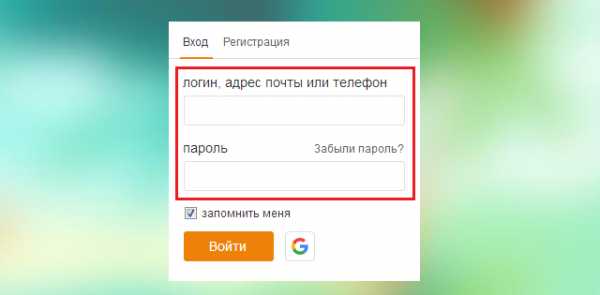
Также рекомендуем обратить внимание на другие интересные моменты. Если вы поставите галочку рядом с пунктом «Запомнить меня», тогда в следующий раз при входе не нужно будет вводить логин и пароль. Галочку не стоит ставить, если вы заходите на свою страницу с чужого компьютера — чтобы его владелец не смог посетить вашу страницу в ваше отсутствие.
Кроме того, здесь есть ссылка «Забыли пароль», которая позволяет восстановить пароль и даже логин, если вы их позабыли/потеряли, а также буква G, сокращенно от Google Plus. Да, теперь совершать вход в Одноклассники можно с помощью учетной записи Google.

Итак, вы прошли авторизацию на сайте, после чего попали на свою страницу. Выглядит она примерно вот так:
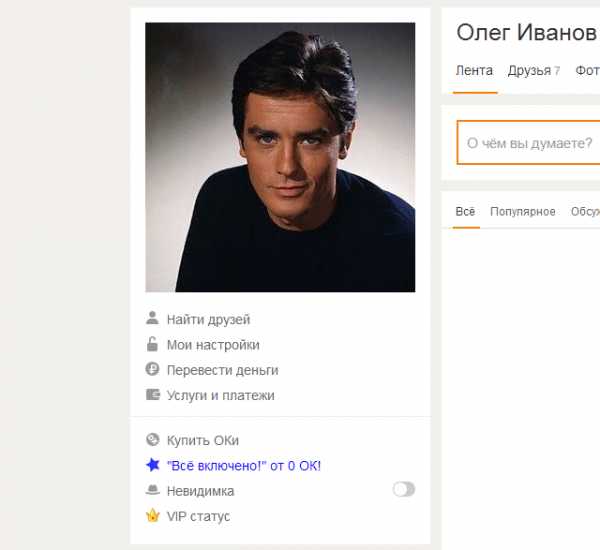
Почему примерно? Потому что разделы меню могут несколько различаться, а аватарка (главная фотография) у каждого пользователя своя. Впрочем, сути это не меняет.
В правой верхней части окна вы можете найти раздел «Помощь», где указаны ответы на часто возникающие вопросы, кнопку «Выход», кнопку для выбора языка, строку поиска и дополнительное меню, которое открывается, стоит нажать на аватар пользователя.
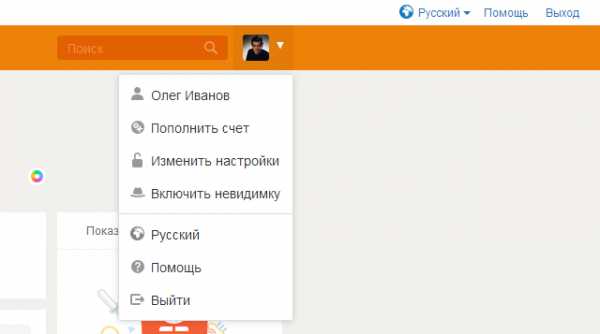
Чуть левее находится меню, где указаны дополнительные разделы. Вот они:
• Сообщения. Здесь, как нетрудно догадаться, находятся сообщения, которые пишите вы и которые приходят вам от других людей. При нажатии на соответствующий раздел открывается окно с перепиской.
• Обсуждения. Тут можно увидеть, как ваши друзья обсуждали то или иное событие (например, день рождения еще одного вашего друга).
• Оповещения. В этом меню показываются самые различные оповещения, начиная от онлайн-игр и заканчивая добавлением в список друзей.
• Друзья. Открывает список друзей.
• Гости. Здесь видно всех тех пользователей социальной сети, которые посещали вашу страницу за последние 30 суток. По истечении этого времени все профили автоматически удаляются из списка. Исключения составляют невидимки — они более не показаны в разделе гостей.
• События. Можно увидеть все оценки и классы, которые были поставлены вам тем или иным пользователем.
• Музыка. Сервис для прослушивания музыки. Он бесплатный, скачать композиции нельзя, их можно только слушать, находясь на сайте. Впрочем, некоторые из них уже можно приобрести. Как выглядит раздел:
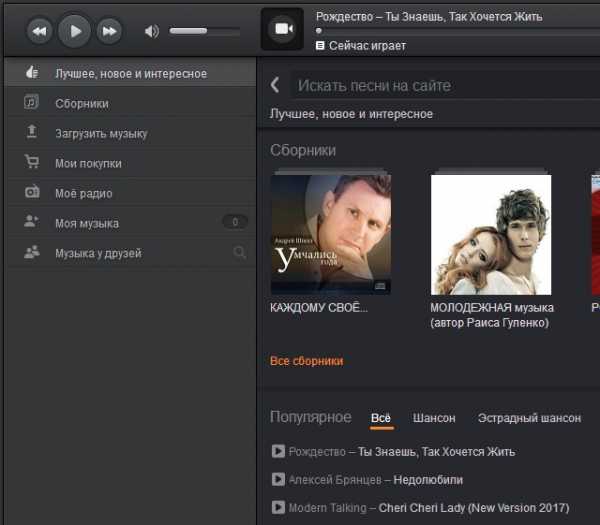
• Видео. Как нетрудно догадаться, в этом разделе вы сможете ознакомиться с огромным количеством всевозможных видеороликов. Кроме того, теперь в Одноклассниках можно смотреть трансляции в прямом эфире.
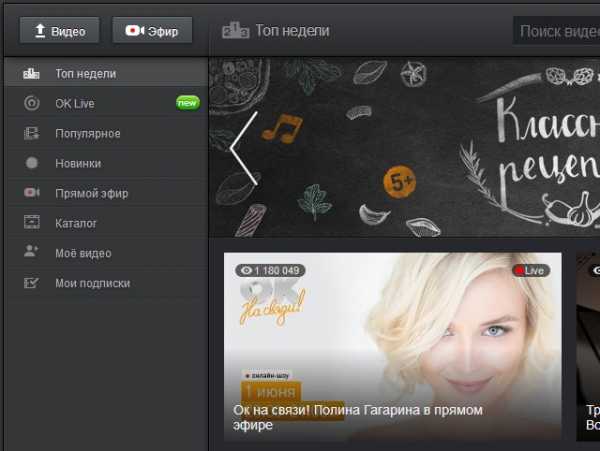
Идем дальше. Чуть ниже расположено основное меню, разделов тут много.
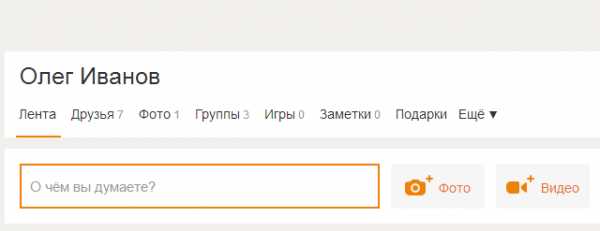
• Лента. Лента новостей, где можно узнать много нового из жизни ваших друзей, а также новости групп, сообществ и т.д.
• Друзья. Это список всех ваших друзей.
• Фото. Тут хранятся ваши фотографии и фотоальбомы. В любой момент их можно удалить, отредактировать или добавить новые изображения.
• Группы. Показаны все сообщества, где вы состоите. В том числе и те, которые принадлежат непосредственно вам (вернее, которые были вами созданы. Кроме того, в этом разделе показаны актуальные сообщества.
• Игры. Сервис онлайн-игр. Игр очень много на любой вкус и возраст.
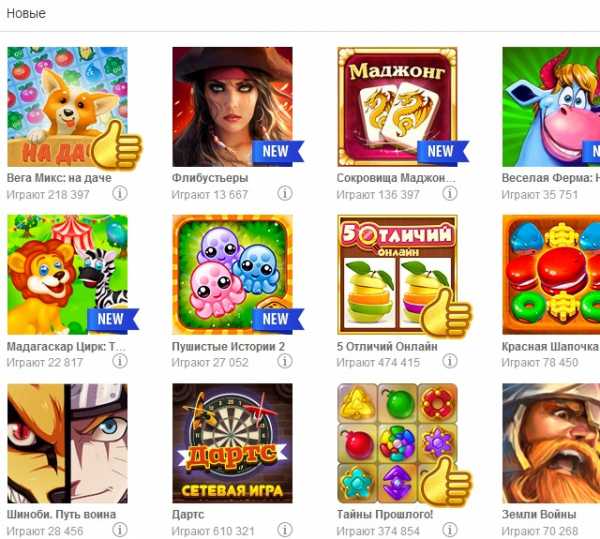
• Заметки. Здесь хранятся все статусы и заметки, которые присутствовали на вашей странице. Они не удаляются, а перемещаются в этот раздел, откуда их уже окончательно можно удалить.
• Подарки. Раздел показывает полученные вами подарки, а также подарки, которые можно дарить другим пользователям Одноклассников.

Под кнопкой «Еще» скрываются дополнительные пункты меню.
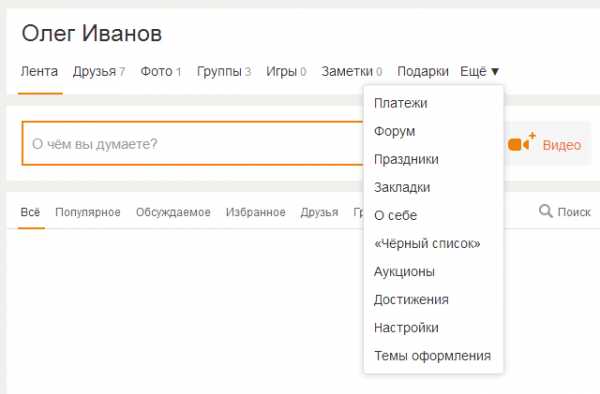
• Платежи. Денежные переводы друзьям и близким, оплата различных функций на сайте и т.д.
• Форум. Этакая конференция, на которой любой из друзей может оставить вам сообщение. Вы сами можете писать на нем о чем угодно.
• Праздники. Раздел позволяет видеть праздники друзей и добавлять свои.
• Закладки. Этот раздел предназначается для добавления туда интересных людей, групп, тем и т.д.
• О себе. В разделе «О себе» вы можете добавить что-то интересное о себе, как, например, любимую книгу или фильм. Кроме того, здесь можно поменять часть данных, включая город проживания, дату рождения, адрес электронной почты и т.д.
• Черный список. В разделе собраны все аккаунты пользователей, которых вы когда-либо добавляли в ЧС (заблокировали).
• Аукционы. Здесь можно обменять заработанные очки на платные услуги.
• Достижения. Рейтинг пользователя.
• Настройки. Раздел со всеми основными настройками.
• Темы оформления. В этом разделе можно подобрать тему на свой вкус. Ниже — небольшой фрагмент примера.
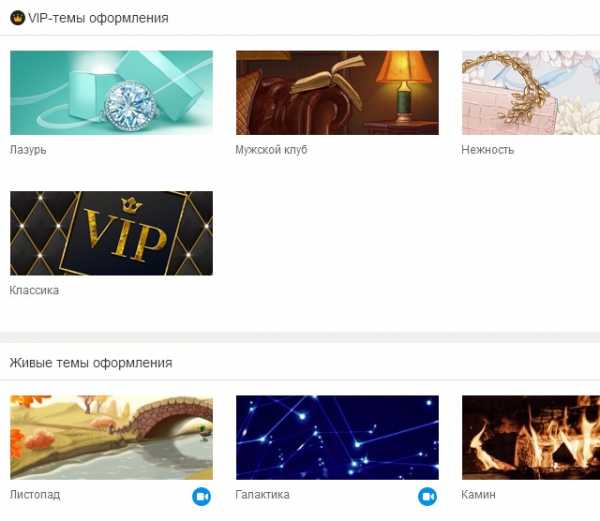
Обращаем ваше внимание, что в мобильной версии приложения Одноклассники меню расположено иначе:
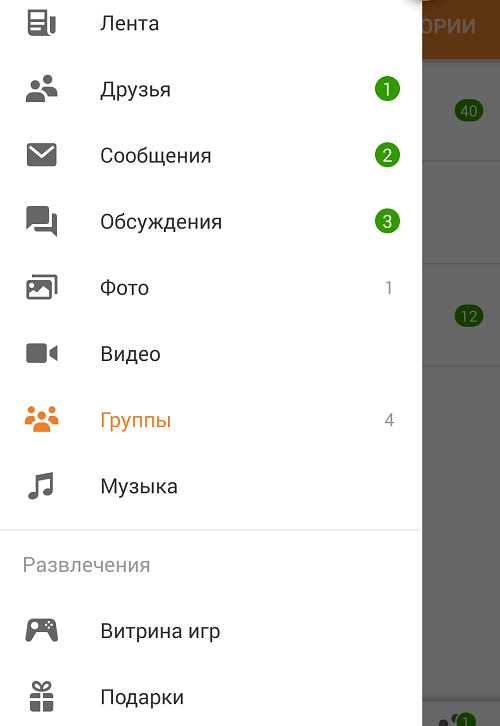
Вот мы и разобрали основные разделы вашей страницы в Одноклассниках. Также стоит отметить, что под центральным меню вы найдете ленту, где публикуются новости ваших друзей, групп и сообществ, например:

И уж конечно нельзя забыть про главное фото пользователя или так называемый аватар — его в любой момент можно сменить.
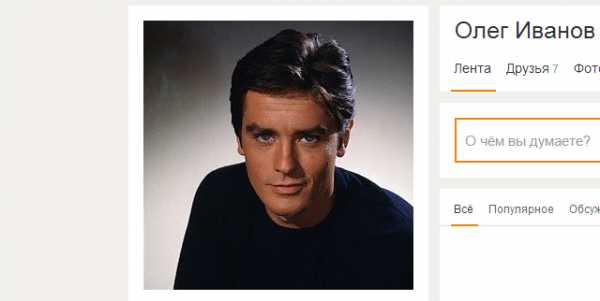
odnoklassnikihelp.com
Одноклассники — социальная сеть
ОдноклассникиСегодня социальная сеть Одноклассники ни для кого не новинка. Одна из популярных социальных сетей — ok.ru. В день, уникальных посещений, в 2012 году, превысило 40 миллионов человек. Количество людей, которые уже зарегистрировались в социальной сети Одноклассники в 2013 году превысило 200 миллионов человек. Каждый день пользователи в общей сложности отправляют около 200 миллионов сообщений в день. За 2011 год добавили около 50 функций и улучшили более 100 сервисов. Мобильную версию Одноклассников посещают в день около 7 миллионов. Регистрация в социальной сети полностью бесплатна. Теперь вам не нужно иметь отдельно скайп, потому что звонить можно и в Одноклассниках, при этом ничего не устанавливая дополнительно.
Возникновение социальной сети
Альберт Михайлович Попков, так звали этого молодого человека и основателя социальной сети Одноклассники.
Возможности социальной сети
На сегодняшний день социальная сеть одноклассники имеет в своем языковом ассортименте, такие языки: английский, азербайджанский, армянский, грузинский, казахский, румынский, русский, таджикский, украинский, узбекский. Следовательно, в этих странах социальная сеть одноклассники приобрела популярность. Также мы можем понять, что в данной социальной сети можно найти не только своих одноклассников, но и одногруппников, однокурсников и людей, которые являются нашими друзьями, родственниками. В одноклассниках можно расслабится и поиграть в игры, добавить свое видео к себе на страницу, добавить и послушать любимую музыку. Если у вас есть почта или профиль в моем мире, то сразу же в одноклассниках организован доступ к этим проектам. Я думаю, вам известно, что mail.ru group и социальная сеть одноклассники объединены, это одна компания. Отправке пользователям сообщений, написания комментариев, оценки фотографий, вступления в группы можно не писать, Однокласники это функции, которые по умолчанию присутствуют в социальной сети. Отличительная черта от главного конкурента (вконтакте), что вы можете посмотреть, кто заходил к вам на страницу. Есть лента активности ваших друзей.
Однокласник или Одноклассники
Часто люди могут допускать ошибки при написании этого слова. Обычно люди читают не все слово, а только часть. Иногда слово » пишут с одной буквой с. И это неправильно. Одноклассник происходит от слов «одно» и «класс — и означает учебе учились в одном классе.
my-sety.ru
